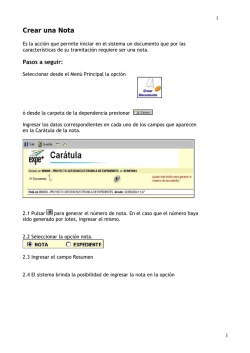Convocatoria de Oposiciones Maestros 2015. Nuevo
1 Crear un pase a otra dependencia Esta acción permite reflejar en el sistema el envío del documento de una dependencia a otra. Pasos a seguir: La creación de un pase se puede realizar tanto desde la carátula del documento como desde la carpeta de la dependencia. Acceder a la Carátula del documento al cual se va a dar pase y Presionar 2 Ingresar los siguientes datos: 3.1 Presionar en el campo Motivo de pase y seleccionar el motivo correspondiente (éste debe quedar marcado de color azul), y presionar . NOTA: - Archivo: Es el único motivo por el cual el sistema permite realizar un pase desde la dependencia de trabajo hacia ella misma (es decir la dependencia de origen es igual a la dependencia de destino). 3.2 Ingresar en el campo Observaciones un texto libre que resuma las actuaciones realizadas y amplíe datos acerca del motivo por el cual se da pase al documento. 3.3 Seleccionar la dependencia de destino, utilizando cualquiera de los botones disponibles, de acuerdo al dato que se posea, teniendo en cuenta que: Muestra lista de dependencias ordenadas alfabéticamente siendo posible buscar la misma por cualquiera de las palabras contenidas en su nombre. Muestra una ventana para el ingreso del código de la dependencia. Anula la selección de una dependencia, permitiendo realizar una nueva. Presionar para volver a la carátula. 3 Para grabar el movimiento se debe presionar . NOTA: - Cuando se da pase a un documento, el mismo seguirá asignado a la dependencia de origen hasta tanto no sea recibido (en el sistema) por la dependencia de destino, hasta que ello ocurra el documento seguirá apareciendo en la carpeta de la dependencia, en la sección Saliendo hacia. - En el caso que la dependencia de destino sea una dependencia interna el documento es asignado a la misma automáticamente. 1 - Posicionarse sobre el documento al cual se va a dar pase y presionar 2 - Proceder como en los puntos 3 y 4 de la opción anterior. NOTA: Cuando se hace el movimiento desde la vista de la dependencia y se selecciona el documento, como se muestra en la siguiente figura: Luego de ejecutar el punto 4 de la opción anterior, el sistema pregunta: 4 Si se opta por el documento queda en la "sección 3 Saliendo hacia" ya seleccionado y pronto para imprimir el remito. En caso se optar por el documento simplemente queda en la "sección 3 Saliendo hacia". NOTA: - Existen dependencias que si bien son Universitarias y acceden al EXPE+, no son receptoras de documentos por lo cual si son seleccionadas el sistema muestra el siguiente mensaje: indicando el código que corresponda. Un ejemplo de este tipo de dependencias son las direcciones de los Departamentos quienes reciben sus documentos a través de los respectivos Despachos. - También están las dependencias internas, que si bien reciben documentos en forma física, para el EXPE+, sus documentos son operados por una Dependencia Universitaria o común. En este caso si son seleccionadas el sistema muestra el siguiente mensaje: En este caso los documentos deben ser enviados a la dependencia inmediata superior, cuyo código se muestra en el cuadro de diálogo emergente.
© Copyright 2024